Aktivere maskinvarevirtualisering:
Før du leser videre, vennligst aktiver VT-x / VT-d / AMD-v fra BIOS på datamaskinen. VT-x / VT-d for Intel-prosessorer og AMD-v er for AMD-prosessorer. Du bør kunne finne en av disse i BIOS, avhengig av prosessoren du bruker. Uten maskinvarevirtualisering aktivert, vil ytelsen til dine virtuelle maskiner være veldig dårlig. Det er åpenbart ikke det du vil ha.
Laste ned VirtualBox 6.0:
VirtualBox 6.0 er ikke tilgjengelig i det offisielle pakkelageret til Debian 8, Debian 9 eller Debian 10. Men du kan enkelt laste ned og installere det fra den offisielle nettsiden til VirtualBox.
Gå først til den offisielle nettsiden til VirtualBox på https: // www.virtualbox.org / wiki / Linux_Downloads
Klikk nå på en av dem Debian 8, Debian 9, eller Debian 10 avhengig av hvilken versjon av Debian du bruker.
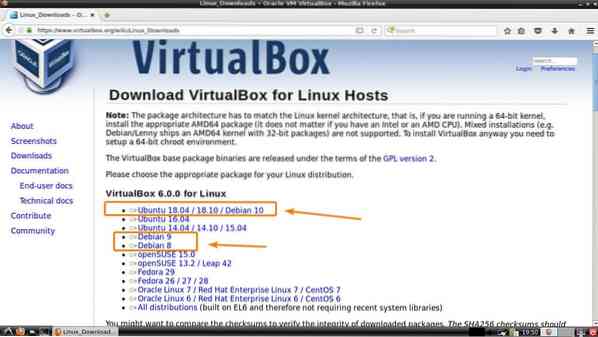
Nettleseren din bør be deg om å laste ned DEB-pakkefilen. Å velge Lagre filen og klikk på OK.

Nedlastingen din skal starte. Det kan ta litt tid å fullføre.
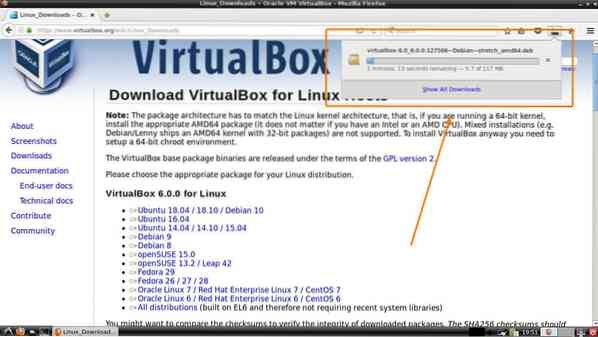
Installere nødvendige byggverktøy for kompilering av VirtualBox 6.0 kjernemoduler:
For å kunne kompilere VirtualBox 6.0 kjernemodul, må du ha nødvendige byggverktøy installert på Debian-maskinen din. Ellers VirtualBox 6.0 fungerer kanskje ikke riktig.
Oppdater først APT-pakkelagerbufferen med følgende kommando:
$ sudo apt oppdatering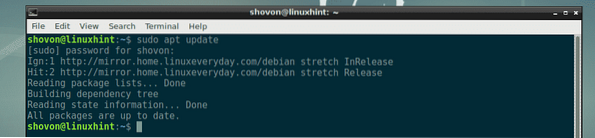
Installer nå alle nødvendige byggeverktøy med følgende kommando:
$ sudo apt installere essensielle linux-headers - $ (uname -r)
Trykk nå y og trykk deretter på
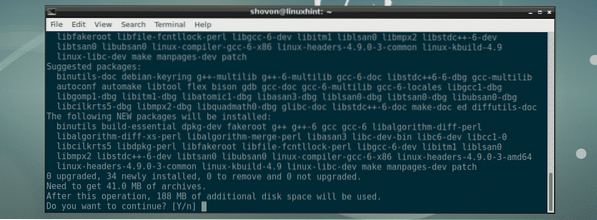
Alle nødvendige pakker bør lastes ned og installeres.
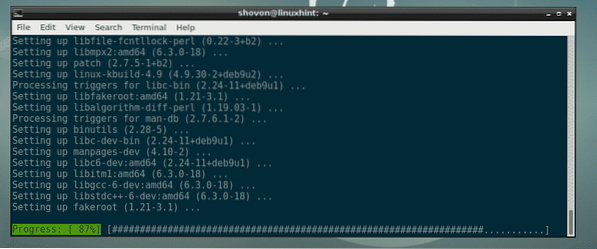
Alle nødvendige byggeverktøy er installert på dette punktet.
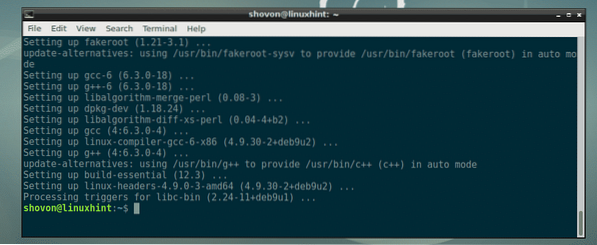
Installere VirtualBox 6.0:
Nå som VirtualBox 6.0 DEB-pakken lastes ned og systemet er klart til å kompilere VirtualBox-kjernemodulene, vi kan installere VirtualBox 6.0 på vår Debian-maskin veldig enkelt.
Naviger først til katalogen der du lastet ned VirtualBox 6.0 DEB-fil med følgende kommando:
$ cd ~ / Nedlastinger
Som du kan se, er VirtualBox DEB-pakkefilen her.

Nå installerer du VirtualBox 6.0 med følgende kommando:
$ sudo dpkg -i virtualbox-6.0_6.0.0-127566 ~ Debian ~ stretch_amd64.deb
Du kan se følgende feil.
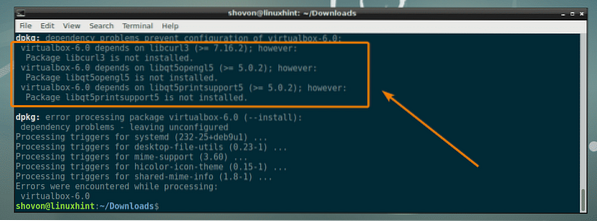
For å fikse det og installere VirtualBox 6.0, bare kjør følgende kommando:
$ sudo apt -f installere
Trykk nå y og trykk deretter på
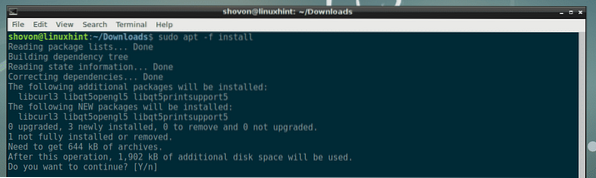
VirtualBox 6.0 skal installeres.
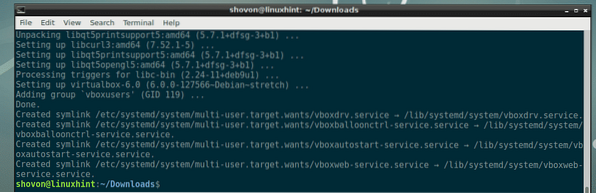
Starte VirtualBox 6.0:
Nå som VirtualBox 6.0 er installert, kan du kjøre den fra applikasjonsmenyen til ønsket skrivebordsmiljø.
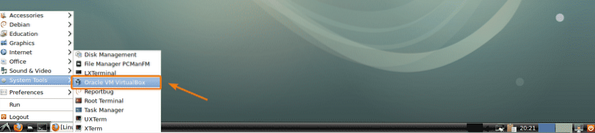
VirtualBox 6.0 har startet. Dette er dashbordet til VirtualBox 6.0. Herfra kan du opprette og administrere virtuelle maskiner. Du kan også konfigurere VirtualBox 6.0.
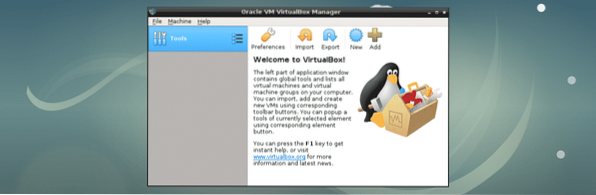
Laste ned VirtualBox Extension Pack:
VirtualBox Extension Pack legger til funksjoner som USB 2.0 og USB 3.0 støtte, RDP, diskkryptering osv. På toppen av VirtualBox. Jeg anbefaler på det sterkeste at du laster ned og installerer den for en jevn VirtualBox 6.0 opplevelse.
For å laste ned VirtualBox Extension Pack, gå til den offisielle nettsiden til VirtualBox på https: // www.virtualbox.org / wiki / Nedlastinger og naviger til VirtualBox 6.0.0 Oracle VM VirtualBox Extension Pack seksjon. Nå klikker du på Alle støttede plattformer som markert i skjermbildet nedenfor.
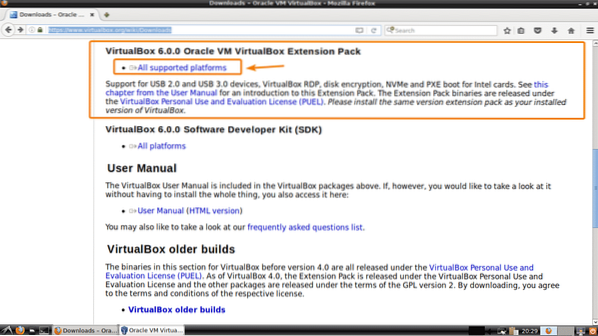
Nettleseren din bør be deg om å laste ned filen. Bare velg Lagre filen og klikk på OK.
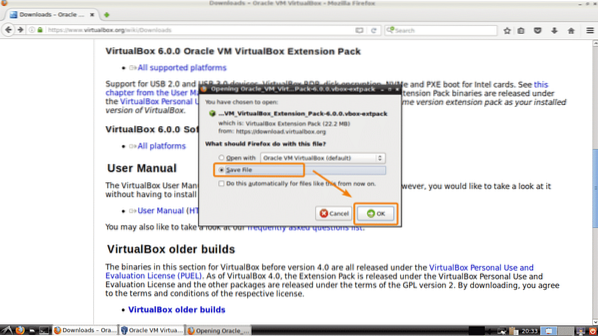
Nettleseren din skal begynne å laste ned filen. Det kan ta litt tid å fullføre.
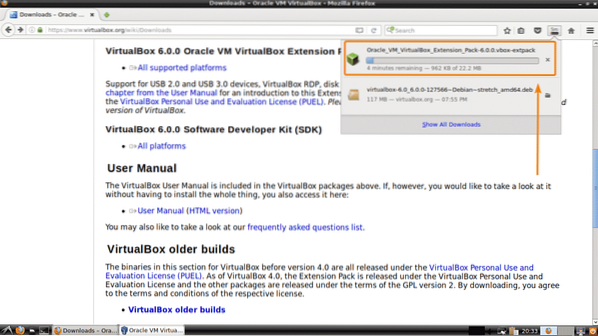
Installere VirtualBox Extension Pack på VirtualBox 6.0:
Nå, for å installere VirtualBox Extension Pack på VirtualBox 6.0, start VirtualBox 6.0 og gå til Fil > Preferanser…
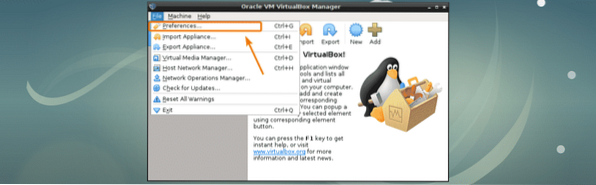
Nå, fra Utvidelser klikk på Legge til som markert i skjermbildet nedenfor.
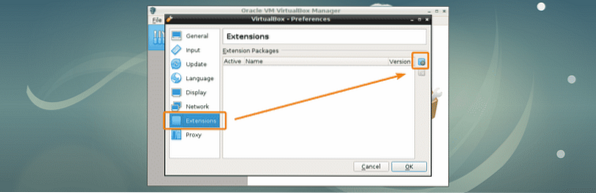
En filvelger skal åpnes. Velg nå VirtualBox Extension Pack-filen du nettopp lastet ned, og klikk på Åpen.
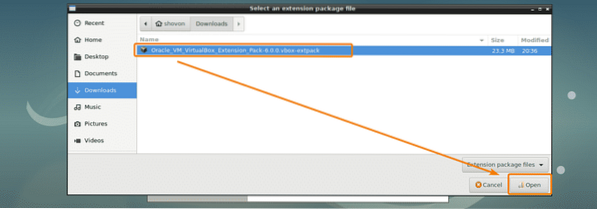
Nå klikker du på Installere.
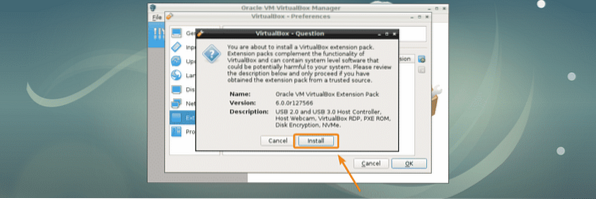
Nå må du godta VirtualBox lisensavtalen. For å gjøre det er det bare å bla ned til slutten og klikke på Jeg er enig.
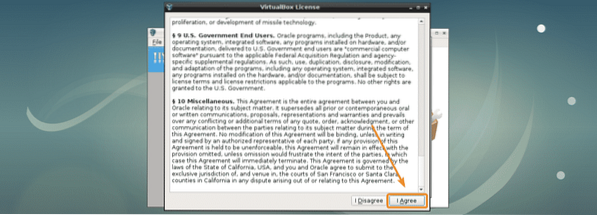
Nå skriver du inn root-passordet ditt og klikker på OK.
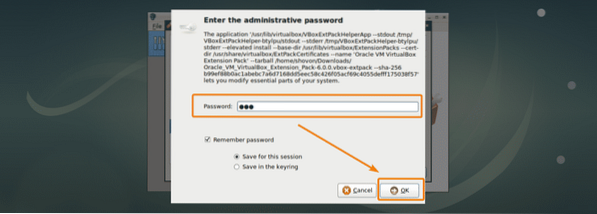
VirtualBox Extension Pack bør installeres. Nå klikker du på OK.
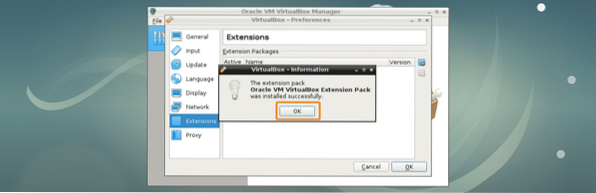
Klikk på OK.
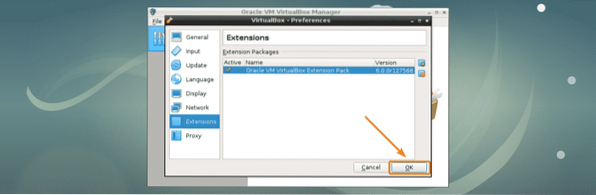
Nå er du klar til å bruke VirtualBox 6.0.
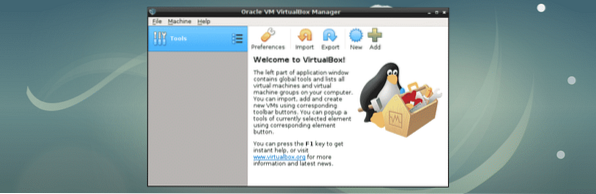
Så det er slik du installerer VirtualBox 6.0 på Debian. Takk for at du leser denne artikkelen.
 Phenquestions
Phenquestions


